ae图层窗口怎样置顶?AE怎样浮动合成面板?
1、打开AE软件,进入到软件工作窗口,点击新建合成

2、系统将弹出合成设置窗口,根据自己的情况,设定好相应的参数,点击确定

3、在ae图层面板空白位置,单击鼠标右键,在弹出的菜单中依次打开新建、纯色

4、在弹出的纯色图层设置窗口中,笔者将图层像素设置为200*200,颜色设置为黄色,点击确定
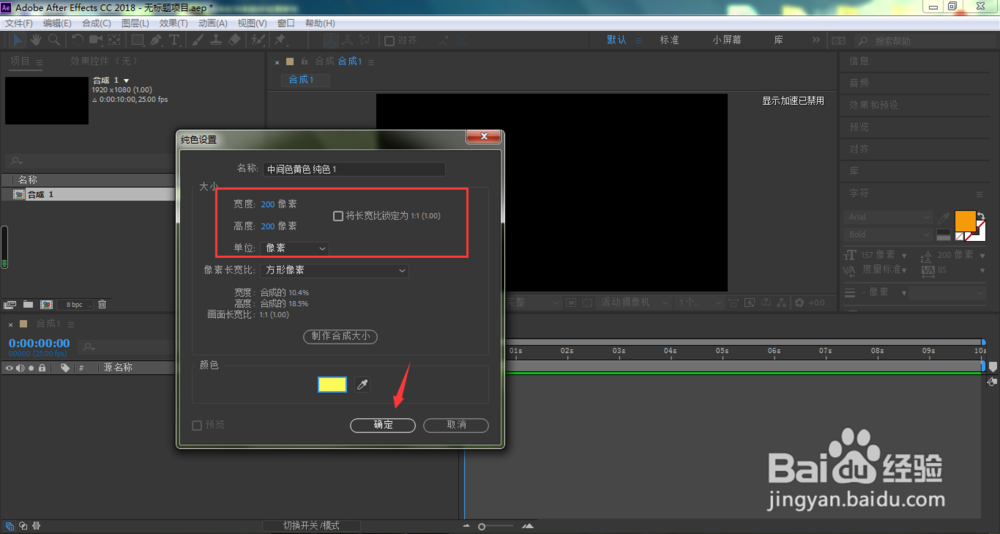
5、鼠标选中刚刚创建的纯色层A,按住键盘的复制快捷键Ctrl+D
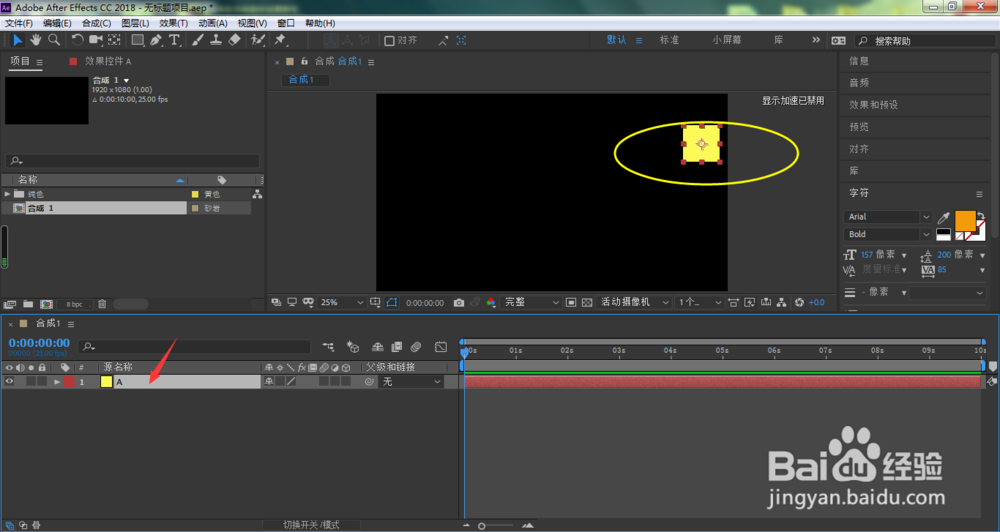
6、如下图所示,我们根据需要复制了B和C两个新纯色层,鼠标右键单击空白位置,依次打开新建、空对象

7、点击选中图层A,按下键盘的Ctrl+Shift+C进行预合成

8、在弹出的预合成设置窗口中,笔者将名字设置为A,选择将所有属性移动到新合成,点击确定
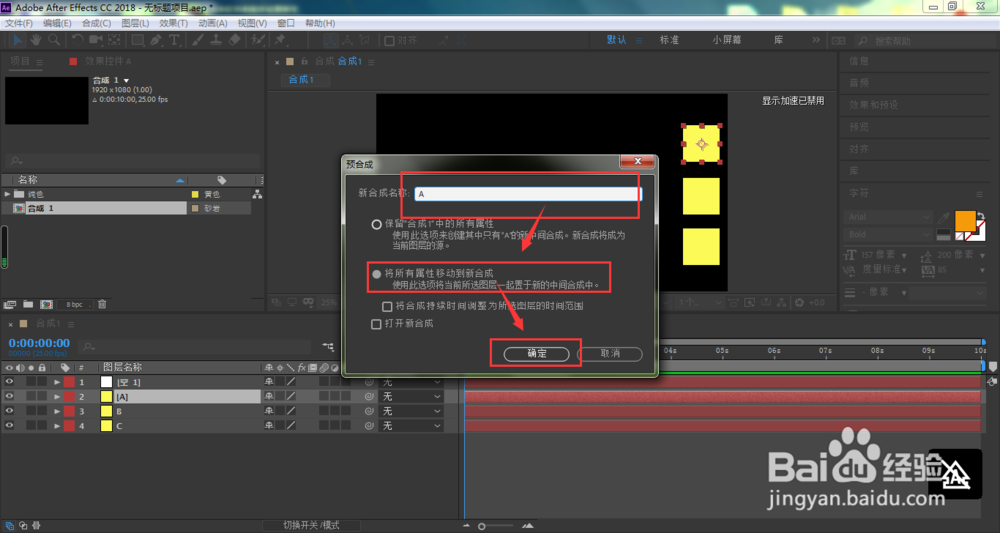
9、同意,我们也对图层B和C进行预合成

10、如下图所示,我们已经完成了预合成的设置,分别打开合成A、B、C

11、如果我们对合成A经常使用到,也就是使用频率比较高,每次都要切换到A合成窗口,难免也太繁琐了,我们鼠标右键单击合成A,在弹出的菜单中选择浮动面板

12、如下所示,我们的合成A将一直处于置顶状态,不会因为操作了其他图层或者合成而将其隐藏或者遮盖

13、初次之外,我们还可以鼠标按住合成A名字,往箭头所指的位置进行拖动

14、如下图所示,我们的合成A窗口将与总合成窗口并列在ae下方,显得更加整洁与方便,同理,我们都可以将合成B和C拖动到下方

15、如下图所示,我们的三个合成都被置顶到了ae的底部

16、如果不想要了,可以依次点击箭头所指的关闭图标

声明:本网站引用、摘录或转载内容仅供网站访问者交流或参考,不代表本站立场,如存在版权或非法内容,请联系站长删除,联系邮箱:site.kefu@qq.com。